总结
在格式化硬盘之前忘记备份数据了吗? 还是由于格式化失败而丢失数据? 立即从计算机中格式化的硬盘中恢复已删除的文件。
总结
在格式化硬盘之前忘记备份数据了吗? 还是由于格式化失败而丢失数据? 立即从计算机中格式化的硬盘中恢复已删除的文件。
格式化硬盘驱动器是一种释放驱动器空间并修复某些问题的方法。 但是,如果您发现硬盘格式化后丢失了文件,则可能会很头疼。

格式化驱动器恢复
不用担心,我们会为您解决头痛的问题。
在本教程中,我们将向您展示有关 从格式化的硬盘恢复已删除或丢失的文件.
上次我也以某种方式格式化了硬盘。 这个硬盘驱动器保存了我数百张照片,视频和文件。 我可以从格式化的硬盘中恢复数据吗? 我的电脑是Windows 7。
是的。
当您从格式化的硬盘驱动器中丢失文件时,可以在格式化后恢复驱动器数据。
实际上,只要不覆盖外部硬盘驱动器中的数据,就可以恢复它们。
请注意: 因此,请记住您所做的更改越多,数据恢复的机会就越少。
您需要的是数据恢复软件。
Aiseesoft 数据恢复 是格式化的硬盘恢复程序,它将完全为您提供帮助。
查看视频教程以获取格式化的硬盘驱动器恢复。


您也可以参考以下说明以获取详细步骤的数据恢复。
1在您的计算机上免费下载,安装和运行此软件。
2 扫描数据
在主界面中,需要选择数据类型和硬盘驱动器进行扫描。
对于文件类型,您可以找到图像,音频,视频,电子邮件,文档等。 勾选要恢复的数据类型。
对于硬盘驱动器,只需选中要在其中解压缩文件的驱动器。
然后单击“扫描”开始扫描格式化的驱动器。

3从格式化的硬盘恢复数据
扫描完成后,您可以找到所有数据归类为数据类型。 选择数据类型,然后单击文件夹以查看所有文件。 要查看数据详细信息,您需要选择并单击“恢复”以将已删除或丢失的数据从格式化的硬盘驱动器保存到计算机。

Tips
1.单击“扫描”按钮时,此软件将快速扫描计算机。 如果找不到所需的数据,则可以执行“深度扫描”来扫描硬盘。 但是,将花费更多时间来获得扫描结果。
2.扫描结果可以显示在数据类型列表和路径列表中。
如果您格式化Mac,请尝试 从Mac恢复已删除的文件 点击此处。
无论您是要格式化硬盘驱动器以将FAT分区转换为NTFS,还是要在计算机上获取更多空间,都应注意以下几点:
1.将计算机数据备份到其他硬盘驱动器或外部驱动器。
2.如果提示您格式化外部硬盘驱动器,则最好修复该错误,以避免出现格式化错误。 阅读这篇文章以修复存储卡错误。
3.按照确切的步骤进行格式化,以避免数据丢失:
1单击桌面上的“计算机”,导航硬盘,右键单击驱动器,然后选择“格式化”。
扫描完成后,您可以找到所有数据归类为数据类型。 选择数据类型,然后单击文件夹以查看所有文件。 要查看数据详细信息,您需要选择并单击“恢复”以将已删除或丢失的数据从格式化的硬盘驱动器保存到计算机。
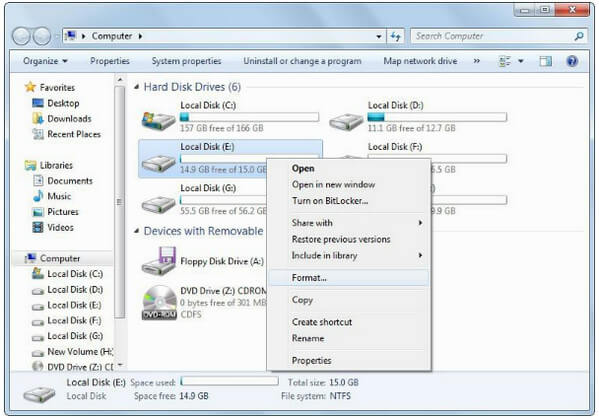
2您可以从NTFS(默认)或FAT32中选择用于驱动器的文件系统。
FAT32文件大小支持最高为4GB,卷大小最高为2TB,而NTFS受设计限制为16EB(艾字节)。
如果您需要仅Windows环境的驱动器,则NTFS是最佳选择。
如果您运行的是非Windows系统(例如Mac或Linux机顶盒),则FAT32将给您带来更少的麻烦,只要您的文件大小小于4GB。
然后单击“开始”以格式化硬盘。
在格式化过程中,您只需要耐心等待即可。
当您的硬盘是SD卡之类的外部驱动器时,可以参考这篇文章来 格式化SD卡.
此页面正在向您展示如何从格式化的硬盘驱动器恢复数据,以及格式化驱动器的技巧。 如果您遵循建议,则可以从格式化的硬盘驱动器中获得100%的恢复。
我们有一个问题:您是否从格式化的硬盘驱动器还原了文件?
如果是,请将页面分享给您的朋友。
如果没有,请在下面留下您的问题,我们将尽快答复您。